Cas d'utilisation 1 : sous-traitance d'usines à une vue d'usine soeur
Dans le Transformateur de nomenclature, vous pouvez sous-traiter à une vue d'usine soeur ou d'usine en aval. Le cas d'utilisation suivant décrit la sous-traitance à une vue d'usine soeur. Une vue soeur est également appelée vue homologue.
Notez que la boîte de dialogue Administration des vues contient les vues suivantes :
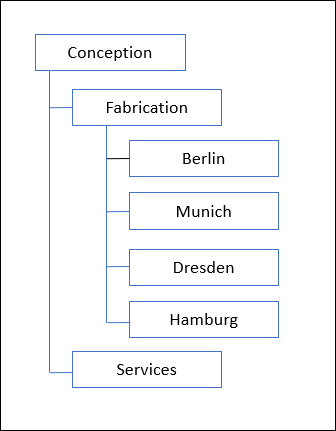
Berlin et Munich sont des vues soeurs.
Avant de lancer l'action  Sous-traiter aux usines, définissez les valeurs d'usine appropriées dans la préférence Vues avec données d'usine spécifiques. Ce paramètre garantit que le système crée automatiquement des entités d'usine lors de la création d'entités d'article dans la vue en aval.
Sous-traiter aux usines, définissez les valeurs d'usine appropriées dans la préférence Vues avec données d'usine spécifiques. Ce paramètre garantit que le système crée automatiquement des entités d'usine lors de la création d'entités d'article dans la vue en aval.
 Sous-traiter aux usines, définissez les valeurs d'usine appropriées dans la préférence Vues avec données d'usine spécifiques. Ce paramètre garantit que le système crée automatiquement des entités d'usine lors de la création d'entités d'article dans la vue en aval.
Sous-traiter aux usines, définissez les valeurs d'usine appropriées dans la préférence Vues avec données d'usine spécifiques. Ce paramètre garantit que le système crée automatiquement des entités d'usine lors de la création d'entités d'article dans la vue en aval.Si vous le souhaitez, définissez les valeurs appropriées dans la préférence Liste des vues spécifiques à l'usine.
Notez que le système Windchill se compose de deux produits : Product A et Product B. Folder A et Folder B sont respectivement présents sous Product A et Product B. La structure suivante se trouve dans Product A/Folder A :

1. Ouvrez cette structure dans la vue en amont du Transformateur de nomenclature.
2. Sélectionnez Assembly 1 (Berlin).
3. Dans la barre d'outils du Transformateur de nomenclature, cliquez sur > pour définir les contextes de configuration suivants :
◦ Pour l'amont : [Latest] Berlin, Working
◦ Pour l'aval : [Latest] Munich, Working
Le système appelle l'action  Sous-traiter aux usines uniquement si l'usine affectée à l'article sélectionné correspond au contexte de configuration de la même arborescence. Sous-traiter aux usines uniquement si l'usine affectée à l'article sélectionné correspond au contexte de configuration de la même arborescence. |
4. Activez les colonnes Sous-traiter à l'usine et Sous-traiter de l'usine dans le Transformateur de nomenclature pour afficher les informations de sous-traitance.
5. Dans la barre d'outils du Transformateur de nomenclature, cliquez sur > . La boîte de dialogue Sous-traiter aux usines s'affiche.
Dans ce cas, le contexte de configuration de l'élément en amont est [Latest] Berlin, Working. L'usine Berlin est affectée à l'article Assembly 1 (Berlin). C'est pourquoi le système appelle l'action Sous-traiter aux usines lorsque vous sélectionnez Assembly 1 (Berlin) et cliquez sur > . |
6. Dans la liste Sous-traiter à, sélectionnez Munich.
Berlin et Munich sont des vues soeurs.
7. Dans la zone Emplacement, cliquez sur Sélectionner le dossier et saisissez l'emplacement suivant : Product B/Folder B.
• Vous pouvez également sélectionner Sélectionner automatiquement le dossier si vous souhaitez que le système crée la structure sous-traitée dans le dossier du produit dans lequel l'article sélectionné est déjà présent. • La valeur par défaut dans la zone Sélectionner le dossier correspond à la valeur définie dans les préférences Contexte et Emplacement présentes dans la section Création en aval. Lorsqu'aucune valeur n'est fournie dans les préférences Contexte et Emplacement, le système prend en compte l'emplacement de l'article sur lequel vous avez appelé l'action  Sous-traiter usine pour définir la valeur par défaut de la zone Sélectionner le dossier. Sous-traiter usine pour définir la valeur par défaut de la zone Sélectionner le dossier. |
8. Cliquez sur OK.
Une fois que vous avez cliqué sur OK, le système parcourt la structure présente sous Assembly 1 (Berlin). Le système actualise également les indicateurs de lien d'équivalence.
9. La structure mise à jour apparaît comme suit :
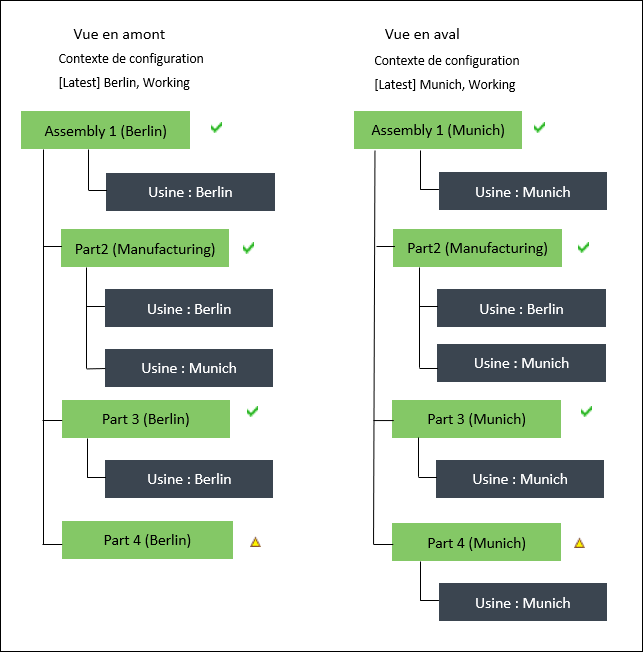
◦ Une fois le processus de sous-traitance terminé, le système crée une nouvelle branche d'Assembly 1 (Berlin) dans la vue Munich.
◦ Un lien d'équivalence est créé entre les entités suivantes (contextes d'équivalence Berlin en amont et Munich en aval) :
▪ Assembly 1 (Berlin) et Assembly 1 (Munich)
▪ Part 3 (Berlin) et Part 3 (Munich)
◦ Le système crée un lien d'auto-équivalence pour Part 2 (Manufacturing).
◦ Le système réutilise Part 2 (Manufacturing) dans la vue en aval. Il crée également un lien d'équivalence pour Part 2 (Manufacturing) entre les contextes Berlin en amont et Munich en aval. En outre, il affecte une usine Munich à Part 2 (Manufacturing).
◦ Aucun lien d'équivalence n'est créé entre Part 4(Berlin) et Part 4(Munich). Le système crée Part 4 dans le contexte Munich et lui affecte l'usine Munich.
◦ Le système alloue automatiquement l'usine Munich aux articles Assembly 1 (Berlin), Part 2 (Manufacturing) et Part 3 (Berlin) pour les raisons suivantes :
▪ Vous avez sélectionné une vue soeur, Munich, dans la liste Sous-traiter à de la boîte de dialogue Sous-traiter aux usines.
▪ L'usine Berlin est affectée aux articles Assembly 1 (Berlin), Part 2 (Manufacturing) et Part 3 (Berlin) dans la vue en amont.
▪ Le contexte de configuration en amont correspond à l'usine affectée dans la vue en amont.
◦ Les entités nouvellement créées dans la zone Munich sont enregistrées à l'emplacement que vous avez spécifié dans le champ Emplacement de la boîte de dialogue Sous-traiter aux usines. Les entités nouvellement créées sont des entités d'article et d'usine. Autrement dit, Assembly 1 (Munich) et Part 3 (Munich) sont présents à l'emplacement Product B/Folder B. En outre, des usines associées à ces articles sont présentes à l'emplacement Product B/Folder B.
◦ Part 2 (Manufacturing) est réutilisé dans la vue en aval. L'emplacement d'origine de Part 2 (Manufacturing) est Product A/Folder A. L'usine Munich affectée à Part 2 (Manufacturing) dans la vue en aval est créée et stockée dans Product A/Folder A, soit le même emplacement que l'article auquel cette usine est affectée.
◦ La valeur affichée dans la colonne Sous-traiter à l'usine de la vue en amont, pour tous les articles sauf Part 4(Berlin), est Munich.
◦ La valeur affichée dans la colonne Sous-traiter de l'usine de la vue en aval, pour tous les articles sauf Part 4(Berlin), est Berlin.
 Filtre
Filtre Modifier le filtre
Modifier le filtre